Hay muchas razones legítimas por las que querrías Bloquear remitente de correo electrónico. Tal vez sea un estafador de spam, tal vez siga enviando comunicados de prensa irrelevantes, o tal vez ser un viejo conocido con quien ya no quieres tratar.
Lamentablemente no Una dirección de correo electrónico está bloqueada En su dispositivo iOS, ya sea un iPhone o un iPad, es tan fácil como quiera que sea o piense. Tal vez por eso tuve que buscar una respuesta en la web, y por eso estás aquí ahora.
Afortunadamente, la ayuda es a lo que aspiramos. Echemos un vistazo a cómo Bloquear correos electrónicos en tu iPhone.
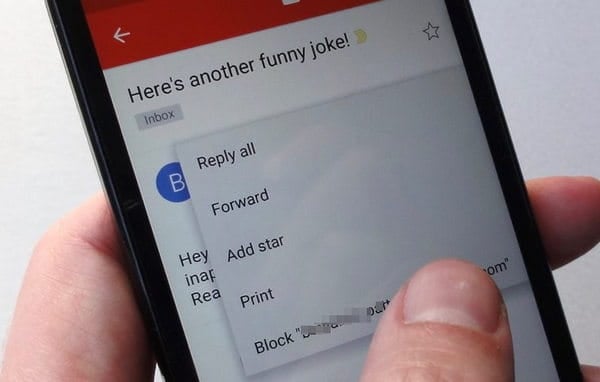
¿Por qué no puedo bloquear correos electrónicos usando Mail?
Aplicación de correo de Apple Es un cliente de correo electrónico básico pero útil. Ha sido diseñado con muchos Proveedores de servicios de correo electrónico en mente, por lo que no existe un enfoque único para bloquear correos electrónicos. La forma en que cada uno es tratado es diferente. Proveedor de correo electrónico Con esta función, no puede bloquear al remitente simplemente deslizando el dedo en la aplicación o haciendo clic en un botón.
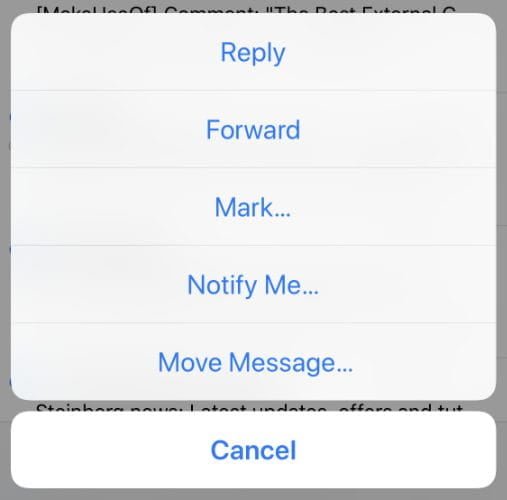
Por esta razón, es mejor pensar en Mail como una interfaz para su proveedor de correo en lugar de una extensión del servicio en sí. El bloqueo de un contacto en su iPhone no impide necesariamente que se comuniquen con usted por correo electrónico, incluso si su dirección de correo electrónico figura en la información de contacto. El bloqueo de iOS afecta solo a las llamadas telefónicas, FaceTime y mensajes.
Otras aplicaciones de correo electrónico para iPhone se ejecutarán con las mismas limitaciones a menos que sean desarrolladas por su proveedor de servicios. Si tiene varias cuentas de correo electrónico, puede terminar instalando varias aplicaciones de correo electrónico en su dispositivo por este motivo.
La mayor parte del filtrado de correo electrónico se realiza en el servidor. Luego, se permite que el correo electrónico llegue a su bandeja de entrada y luego se reenvía a otra ubicación, los proveedores de correo evitan que el mensaje llegue a la bandeja de entrada al capturarlo tan pronto como llega.
Para bloquear correos de esta manera, deberá acceder a las utilidades de su proveedor de servicios de correo. La forma más fácil de bloquear a un remitente de correo electrónico es iniciar sesión con el navegador web de su escritorio para poder acceder al conjunto completo de funciones.
Sin embargo, también puede bloquear una dirección de correo electrónico en su iPhone de otras maneras. Veamos cómo bloquear correos electrónicos en varias aplicaciones Famoso correo de iPhone.
1. Bloquea los correos electrónicos de Gmail en tu iPhone
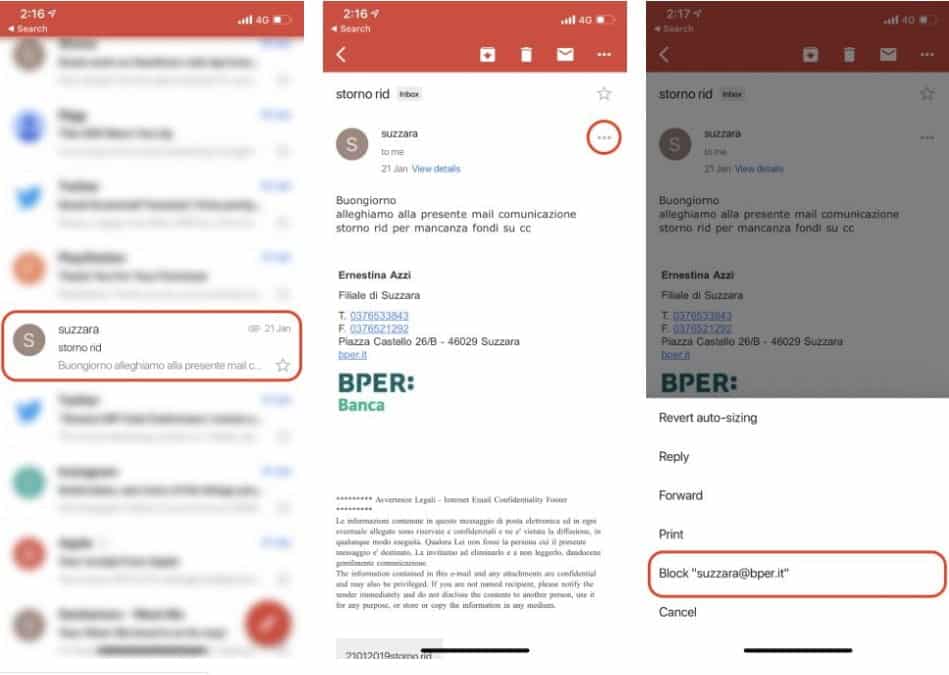
En el caso de Gmail, la mejor forma de bloquear a cualquier remitente desde tu teléfono es descargando Aplicación gratuita de Gmail Desde la tienda de aplicaciones. También puede usar Safari para acceder a la versión de escritorio (más sobre esto más adelante), pero en caso de que la aplicación Gmail no funcione en su teléfono.
Para bloquear un remitente en Gmail para iOS:
- Descargar el Aplicación de Gmail Desde la App Store, ejecútela e inicie sesión.
- Busque y seleccione un correo electrónico del remitente que desea bloquear.
- Toque los tres puntos en la esquina superior derecha del mensaje.
- Elija Bloquear "[Remitente]" en el cuadro desplegable.
No es necesario que use la aplicación Gmail para buscar su correo electrónico, pero puede ser útil conservarla si necesita bloquear a otro remitente en su dispositivo móvil. Si ha iniciado sesión en Gmail a través de un navegador de escritorio, puede usar el mismo método anterior para bloquear la dirección de correo electrónico.
2. Bloquear remitente de correo electrónico en Safari
La mayoría de los principales proveedores de correo electrónico le permiten iniciar sesión desde su teléfono para acceder a la versión de teléfono de su bandeja de entrada. Desde aquí, puede solicitar la versión de escritorio tocando y manteniendo presionado el botón Actualizar en Safari, luego tocandoSolicitar la versión de escritorio del sitio".
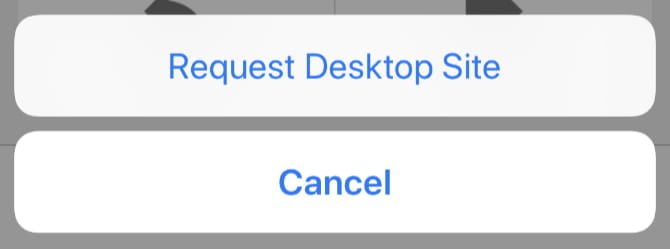
En el caso de Gmail, esto aún no le dará acceso a las funciones de bloqueo. Sin embargo, para la mayoría de los principales proveedores de correo electrónico, incluido iCloud, Yahoo! mail و microsoft Outlook Puede acceder a la función de bloqueo del remitente desde el navegador del teléfono.
Para bloquear los mensajes del lado del servidor, inicie sesión en su proveedor de correo usando un navegador web, solicite la versión de escritorio del sitio y luego siga estas instrucciones:
- iCloud: Haga clic en Miedo Ajustes en la esquina inferior izquierda, luego elija las normas. Ubicar "añadir regla" Luego "جديدPara crear una regla Si un mensaje es de para la dirección de correo electrónico deseada. Escoger Mover a la papelera y marcar como leído para el procedimiento.
- Yahoo! mail: toca Configuración en la esquina superior derecha de tu bandeja de entrada, luego toca "Más ajustes. Escoger Seguridad y privacidad , luego, en la siguiente pantalla, busque direcciones bloqueadas y toque + Para agregar la dirección del remitente que desea bloquear.
- Outlook: toque Configuración en la esquina superior derecha, luego elija Ver configuraciones completo seguido de opciones. En la siguiente pantalla, toque Correo -> correo no deseado Seguido de Bloquear remitente de mensajes y agregue cualquier dirección que desee bloquear.
3. Intente usar la aplicación iOS de su proveedor de servicios

Al igual que Google, la mayoría de los proveedores tienen sus propias aplicaciones de iPhone dedicadas que brindan acceso a muchas funciones específicas de la plataforma. Si puede permitirse el lujo de tener otra aplicación de correo electrónico en su iPhone, probablemente valga la pena descargar la aplicación de su proveedor de servicios y usarla para acceder a funciones que la aplicación de correo estándar no puede.
Desafortunadamente, no hay forma de que podamos probar todos los proveedores de correo en la web. En el lado positivo, estas aplicaciones complementarias de correo electrónico casi siempre son gratuitas, por lo que solo le costarán unos minutos de su tiempo.
Bloquear correo electrónico en iPhone: el proceso no es tan sencillo
Como hemos visto, tiene tres opciones si desea mantener una lista de correo electrónico saludable en su dispositivo iOS:
- Descargue la aplicación de su proveedor de servicios con la esperanza de que tenga una función de bloqueo integrada.
- Inicia sesión con Safari y solicita la versión de escritorio del sitio web cada vez que quieras bloquear una dirección de correo electrónico.
- Espere hasta que esté de vuelta en la computadora y hágalo desde allí.
Si elige la primera opción, asegúrese de monitorear sus notificaciones o recibirá múltiples alertas por cada nuevo correo electrónico que reciba. Aprender cómo Controle las notificaciones en iOS para una mejor experiencia de iPhone.







